인터넷에 연결할 때 여러 장치를 사용할 수 있으며 다른 방법을 통해 네트워크에 연결할 수도 있습니다. 당사의 운영 체제는 보유한 하드웨어뿐만 아니라 사용 가능한 소프트웨어와 구성 방법으로 인해 연결을 제공 할 수 있습니다. 이 기사에서 우리는 공용 또는 사설 네트워크 of Windows 10. 이렇게하면 항상 보안을 유지하고 문제가없는 것을 목표로 한 옵션과 다른 옵션을 사용하는 것이 편리한 때를 알 수 있습니다.
공용 및 사설 네트워크를 구별하는 방법
처음으로 네트워크에 연결할 때 Wi-Fi 또는 케이블 , 운영 체제에서 네트워크 식별을 요청합니다. 공용 네트워크인지 개인 네트워크인지 표시해야합니다. 보안을 위해 수행되는 것입니다. 안전하지 않은 네트워크에있는 경우 문제를 피하는 방법, 개인 데이터를 위험에 빠뜨리고 공격자의 진입 점 역할을 할 수 있습니다.

하나 또는 다른 옵션을 선택할 때 Windows가 수행하는 작업은 해당 네트워크를 구성하는 것입니다. 이러한 방식으로 프라이버시와 보안은 우리가 처음으로 연결하는 네트워크에있을 수있는 잠재적 인 침입자로부터 개선되고 보호 될 수 있습니다. 그러나 그것은 우리가 언제든지 바꿀 수있는 것입니다. 예를 들어 네트워크를 공용으로 할당하고 나중에 사설로 변경할 수 있습니다.
사설망
우선 우리는 무엇을 언급 할 것입니다 개인 네트워크가 Windows에 있음 . 연결할 때이 옵션을 선택하면 신뢰할 수있는 네트워크에 들어가는 것입니다. 일반적으로 그것은 우리가 알고있는 사용자들, 일반적으로 우리 가족과 우리의 다른 장치들만 연결되는 개인 홈 네트워크입니다. 따라서 보안 문제 나 위험을 발견하지 못할 것으로 예상되는 안전하고 신뢰할 수있는 환경입니다.
해당 네트워크를 제어 할 수있을 때이 옵션을 선택해야한다고 말할 수 있습니다. 우리는 누가 연결할 수 있는지 알고 있으므로 우리 팀이 다른 사람들에게 보이는 데 문제가 없습니다. 이것은 누구나 액세스 할 수 있다는 의미는 아닙니다. 네트워크, 심지어 우리 집에있는 네트워크도 보호되지 않거나 잘못 구성한 경우 안전하지 않을 수 있습니다.
사설 네트워크를 선택함으로써 우리는 보안 강화 그 자체. 즉, 인터넷을 검색 할 때 맬웨어 다운로드 위험이 적거나 컴퓨터가 트로이 목마의 공격을 받는다는 의미는 아닙니다. 이를 위해서는 바이러스 백신 및 기타 도구를 통한 보안 강화가 필요합니다.
우리는 항상 네트워크를 보호해야합니다. 올바르게 구성하고 앞서 언급 한 보안 프로그램을 사용해야하며 강력하고 복잡한 암호도 만들어야합니다. 침입자가 당사 장비에 접근하는 것을 방지하는 주요 보안 장벽입니다.
공용 네트워크
우리가 찾은 대안은 공용 네트워크 . 이 경우 신뢰하지 않거나 모든 권한이없는 네트워크에 연결할 때이 옵션을 선택해야합니다. 예를 들어 쇼핑 센터, 호텔 등의 공용 Wi-Fi. 우리가 알고 있듯이 이러한 네트워크는 보안에 문제가 될 수 있습니다. 따라서 운영 체제에서이 옵션을 할당하고 장비가 표시되지 않도록합니다.
공용 네트워크에 연결할 때 연결된 장치를 제어 할 수 없습니다. 정보를 훔치고 네트워크를 손상시킬 목적으로 침입자가 있는지는 알 수 없습니다. 따라서 Windows에서 요청할 때 가장 좋은 방법은 공용 네트워크임을 나타내는 것입니다.
이런 식으로 우리 팀은 보이지 않을 것입니다 다른 사람에게. 우리는 프라이버시를 유지할 것입니다. 물론 앞서 언급했듯이이 옵션을 선택하는 것만으로는 가능한 공격이나 맬웨어 다운로드로부터 보안이 안전하지 않습니다. 우리는 자신을 보호하기 위해 추가 조치를 취해야합니다.
마찬가지로 이러한 유형의 네트워크에 연결할 때 우리는 극도로주의해야합니다. 보안상의 실수를하지 않는 것이 중요합니다. 예를 들어, 로그인하거나 지불하지 않는 것이 좋습니다. 어쨌든 우리는 항상 VPN 우리가 보내는 정보를 암호화하여 개인 정보를 보호합니다.
Windows에서 공용 네트워크에서 개인 네트워크로 전환하는 방법
우리는 공용 또는 사설 네트워크가 무엇이며 Windows 10에서 요청할 때 하나 또는 다른 옵션을 선택해야하는 이유를 설명했습니다. 이제 우리는 공용 네트워크에서 사설 네트워크로 또는 그 반대로 변경하기 위해 무엇을 할 수 있는지 살펴 보겠습니다. 간단한 과정이며 일련의 단계를 따라야합니다.
가장 먼저해야 할 일은 시작으로 이동하여 설정 로 이동 네트워크 그리고 인터넷 에서 Wi-Fi 또는 Etherent를 선택하고 해당하는 것을 선택하십시오. 이런 식으로, 우리가 구성 할 수있는 몇 가지 매개 변수가있는 새 창이 열릴 것입니다. 그 중에서 공용 네트워크에서 개인 네트워크로 또는 그 반대로 이동합니다.
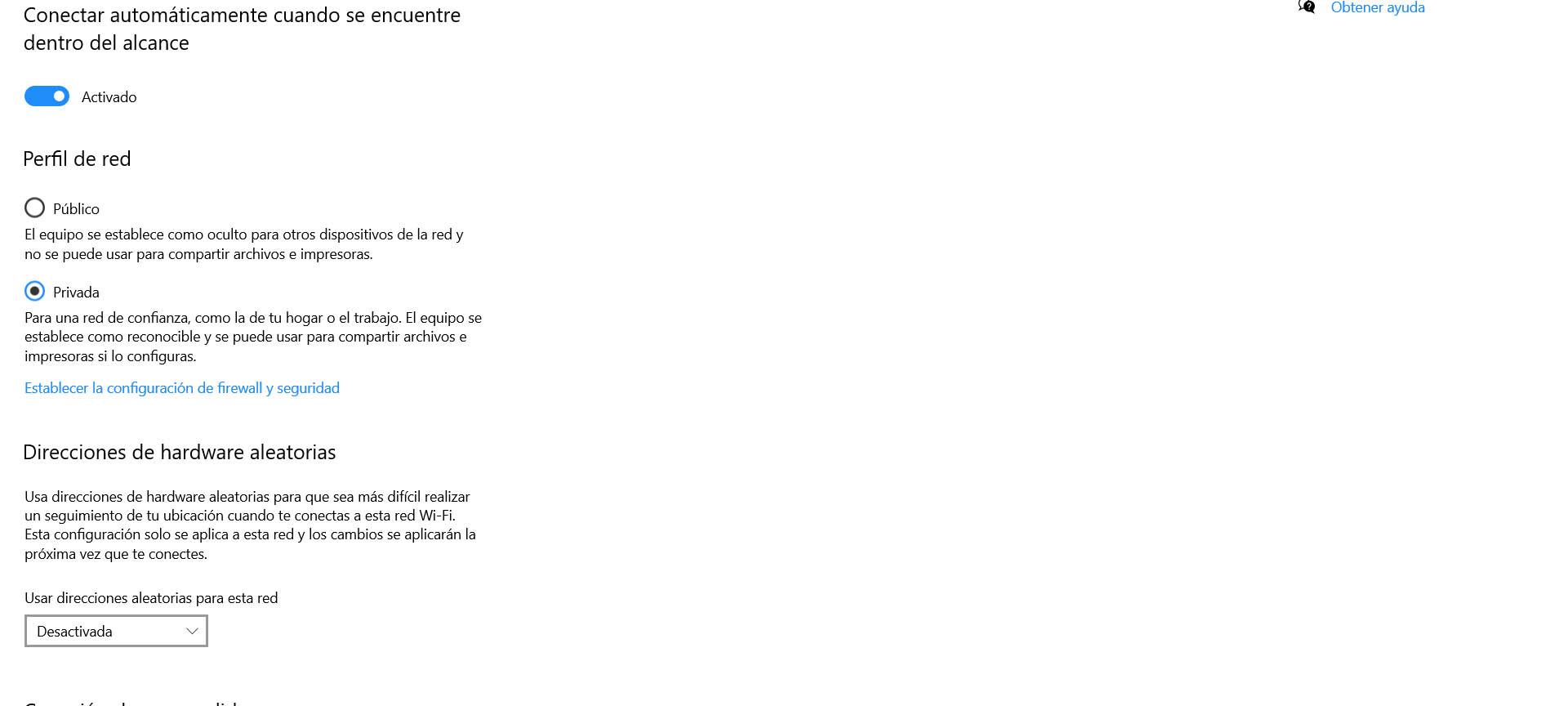
특히, 우리는 네트워크 프로파일 부분. 여기에서 우리가 연결 한 네트워크에 해당하는 옵션이 표시됩니다. 공개 및 비공개 옵션이 표시됩니다. 우리는 단순히 우리에게 관심이있는 것을 표시하기 만하면됩니다.
각 옵션에서 간단한 설명을 보여줍니다. 공용 네트워크 옵션에서는 장비가 다른 네트워크 장치로부터 숨겨진 상태로 유지되는 반면 개인 옵션에서는 장비가 인식 가능하고 신뢰할 수있는 환경에 사용된다는 것을 알 수 있습니다. 설명했던 단계를 따르면 관심이있을 때 쉽게 변경할 수 있습니다.
궁극적으로 Windows 10에서는 공용 네트워크와 개인 네트워크간에 차이가 있습니다. 네트워크를 잘못 구성하여 연결할 때 개인 정보 문제가없는 경우 하나에서 다른 네트워크로 쉽게 전환 할 수 있습니다. 우리는 한 지점에서 네트워크를 신뢰할 수도 있지만 나중에는 안전하지 않은 것처럼 보이며 시스템이 정보를 공유하지 않고 연결된 다른 사람에게 장비를 보여주지 않는 것을 선호합니다. 우리는 항상 개인 정보를 유지해야하며 개인 정보가 유출되지 않으므로 문제가 없습니다.
